Eelinstallitud rakenduste eemaldamine nutitelefonist. Tõestatud viis Androidi rakenduste kiireks desinstallimiseks
Töötamine android-süsteem ilmus üsna ammu ja on hästi tuntud paljudele kasutajatele. Kuid otsingupäringute statistika ütleb meile, et isegi Androidi kasutamise lihtsad küsimused põhjustavad mõnele kasutajale endiselt raskusi. Just neile pöördume selle artikli poole, milles me räägime teile kustutamise kohta tarbetuid rakendusi nutitelefonist või tahvelarvutist. Mis puutub levinud rakendustesse, siis pole see üldse keeruline, kuid kui peate süsteemiprogrammid eemaldama, on vaja mõningaid trikke.
Kolmanda osapoole programmide desinstallimine
Seadmega installitud või vastuvõetud süsteemiväliste programmide eemaldamiseks on mitu võimalust. Esimene on kasutada standardset rakendust Seaded.
1. Minge oma vidina seadetesse ja avage jaotis "Rakendused".
2. Pühkige vasakule või paremale, et liikuda vahekaardile "Kolmanda osapoole".
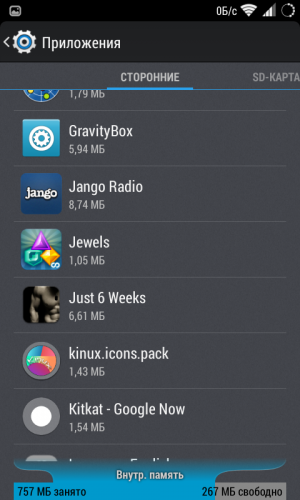
3. Leidke vajalik rakendus ja puudutage selle omaduste avamiseks selle nime.
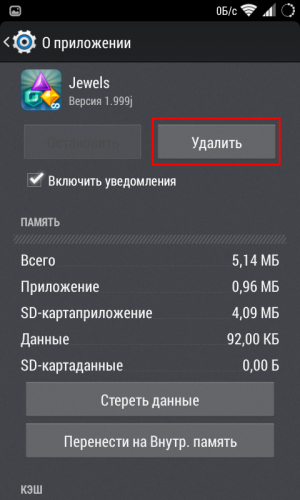
4. Kustutage kõik programmi andmed, klõpsates nupul "Kustuta andmed", nii et pärast kustutamist ei jääks prügi.
5. Klõpsake nuppu "Eemalda" ja oodake, kuni ilmub teade programmi õige eemaldamise kohta.
Teine võimalus mittevajalike programmide eemaldamiseks on standardi kasutamine play rakendus Turg.
1. Avage Play poe rakendus.
2. Tõmmake menüüekraani vasakust küljest välja. Klõpsake selles nuppu "Minu rakendused".
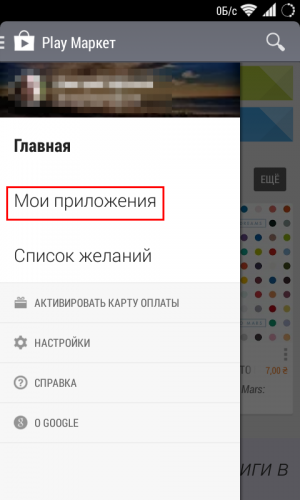
3. Leidke vahekaardilt Installitud teid huvitava programmi nimi. Puudutage selle ikooni.
4. Avaneval programmi atribuutide lehel näete nuppu "Kustuta", pärast selle puudutamist desinstallitakse teie valitud rakendus.
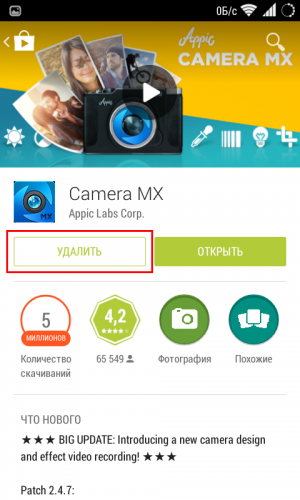
Ülaltoodud programmide desinstallimise meetodid töötavad peaaegu igas Androidi versioonis ja ei vaja täiendavaid tööriistu. Siiski on olemas ka suur hulk kolmandate osapoolte utiliite, mis pakuvad lisafunktsionaalsust. Nad teavad, kuidas rakendusi pakettrežiimis desinstallida, programme ja kasutajaandmeid varundada, võib protsesse ajutiselt "külmutada" ja palju muud.
Androidi süsteemirakenduste desinstallimine
Kõik nutitelefonid ja android-tahvelarvutid langevad meie kätte juba installitud hulga standardsete programmidega. Nende hulgas on elutähtsaid ja asendamatuid kommunaalteenuseid, mida ei tohiks mingil juhul puudutada, kuid neid pole ka liiga palju kasulikke programmeenamik kasutajaid soovib lahti saada.
Kui teil pole superkasutaja õigusi, peate piirduma ainult mittevajalike programmide keelamisega. Selleks avage seadme seaded, minge jaotisse "Rakendused" ja pühkige vahekaardile "Kõik".
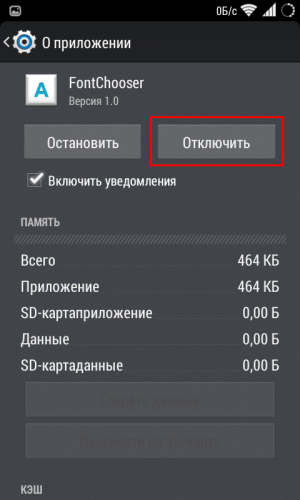
Siin näete kõigi teie vidinasse installitud programmide loendit, sealhulgas süsteemseid. Leidke vajalik element ja selle omadustes näete nuppu "Keela". Kui see nupp on aktiivne, saate selle ilma tagajärgedeta keelata. seda rakendust... Seega on võimalik deaktiveerida kaugeltki kõikidest programmidest, seega peate kasutama järgmist meetodit, mis nõuab root.
Kui teil on superkasutaja õigused, saate süsteemirakendustest lahti saada, kustutades vastava .apk-faili kataloogist / system / app. Selleks vajate näiteks failihaldurit, kellel on juurdepääs sellele kaustale
Nutitelefonid ja tahvelarvutid android OS muutub päev-päevalt suuremaks. Nad on võtnud igasuguseid hinnakategooriaid - mõnest tuhandest rublast mitme tuhande dollarini. Samuti on tähelepanuväärne, et Android on avatud opsüsteem ja seda saab hõlpsasti kohandada, sealhulgas kohandatud. Kuid sageli on vidinate tootjad takistuseks just sellele kohandamisele - nad installivad oma kest ja mitmed komplektiga kaasas olevad standardsed rakendused. Kahjuks ei saa neist süsteemist sekkumata lahti, kuid kas see peatas kellegi teise? Mõelgem välja, kuidas eemaldada Androidist rakendusi, mida pole eemaldatud. Alustada tuleks standardsetest ja kõige tavalisematest meetoditest: kõige lihtsamast keerukamani.
Kuidas desinstallida Androidist rakendusi, mida ei kustutata
Rakendustest, mis on alla laaditud aadressilt Google Play Market ja mõned sisseehitatud saab süsteemitööriistade abil eemaldada. Jah, esmapilgul pole see nii keeruline, kuid kogenematud kasutajad puutuvad sageli kokku sarnaste probleemidega ja seetõttu oleme lihtsalt kohustatud kõigest võimalikult üksikasjalikult rääkima.Standardrakendused on need, mida tootja või levitaja nutitelefonidesse ja tahvelarvutitesse alla laadis. Kõigepealt peate mõistma kasutaja installitud rakendusi. Kuidas neid eemaldada, et nende kohalolekust ei jääks jälgi?
On ainult kolm võimalust. Kõik need on võrdselt populaarsed, lihtsad ja hõlpsasti rakendatavad.
Androidi rakenduste eemaldamine seadete kaudu
Programm või mäng kustutatakse seadme mälust ja kõik sellega ühel või teisel viisil seotud lisafailid kaovad. Muidugi on meetod tõeliselt lihtne, kuid kõiki rakendusi ei saa nii lihtsalt eemaldada.Eemaldamine klambriga
Ilmselt olete märganud, et mis tahes rakenduse ikoone saab lohistada, kui hoiate mõnda aega sõrme nende peal.Niisiis, saate need ka sama meetodi abil kustutada. Minge menüüsse, kus asuvad kõik rakendused, või hoidke otse töölaual sõrmega mängu või programmi, mille soovite desinstallida.
Näete, ülevalt ilmus korv? Lohistage ikooni sellesse sõrme vabastamata. Kinnitage kustutamine oma nõusolekul.
Kui ka see meetod ei töötanud, minge järgmise juurde.
"Kontroll" peas
Sageli palutakse meil kahe esimese meetodi abil selgitada, kuidas eemaldada rakendusi, mis ei soovi eemaldamist. Õnneks on lahendus olemas - kapriisse programmi või mängu kustutamiseks kasutage kolmanda osapoole utiliite.Kõige populaarsem neist on desinstalliprogramm: 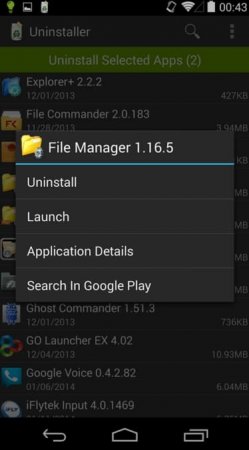
Samuti juhtub, et programme, mänge või standardrakendusi ei eemaldata isegi sel viisil, siis võite proovida Marketit ennast desinstallida.
Google Play kui viis rakenduste desinstallimiseks
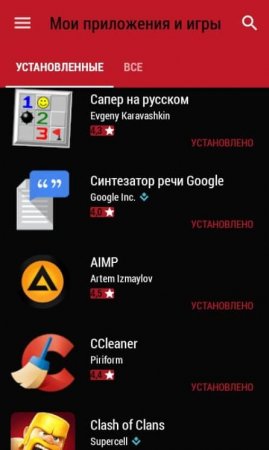
Kuidas süsteemirakendusi Androidist desinstallida?
Võib-olla on see tõesti kõige raskem viis. Fakt on see, et enamik tootjaid blokeerib kestasse sisseehitatud programmide ja mängude eemaldamise võimaluse. Sel juhul ei saa ilma õiguste saamiseta hakkama.Ja teil on õnne, kui teil on Hiina kaubamärgi seade. Nendes on need sageli juba sisseehitatud ja peate need lihtsalt kaasrakendusse minnes aktiveerima. Igal vidinal on oma, nii et vaadake spetsiaalselt oma seadme juhiseid.
Kui olete kindel, et administraatori õigused on aktiveeritud, laadige alla juurprogramm Rakenduse kustutamine. See toimib nagu desinstalliprogramm ja sellel on sarnane liides, nii et juhised on samad. Ainult teie peate valima mitte allalaaditud mängu, vaid tavalise rakenduse. Seetõttu olge äärmiselt ettevaatlik ja ärge desinstallige midagi mittevajalikku.
Kui juurõigusi pole, peate nende saamiseks seadme uueks muutma. Siin ei pääse te kahe raisatud minutiga maha. Mõelge hoolikalt, kas mõne rakenduse tõttu tasub vidinat üldse uuendada?
Ühes oma eelmises artiklis ütlesin teile, kallid lugejad, kuidas saate rakendusi või mänge oma mobiilseadmesse installida. Varem või hiljem kaotavad nutitelefoni programmid oma aktuaalsuse, tüdinevad, samuti telefoni või mälukaardi ruumi kokkuhoiu huvides ja paluvad "kustutada". See ülevaade on pühendatud rakenduste desinstallimise teemale.
Esiteks tahan anda eemaldamismeetodite klassifikatsiooni. Need sisaldavad:
1. Kolmandate osapoolte rakenduste eemaldamine standardmeetodi abil Androidi rakenduse "native" halduse utiliidi kaudu.
2. Eri eemaldamist hõlbustavate (mitte "kohalike") programmide kasutamine.
3. Rakenduse sisseehitatud utiliitide kasutamine (failihaldurid).
4. Programmide eemaldamine Android-turult.
5. Tavaliste utiliitide desinstallimine mobiilseade (tootja eelinstallitud).
Kolmandate osapoolte rakenduste eemaldamine standardsel meetodil Androidi rakenduse "native" rakenduse kaudu
Alustame minu arvates kõige lihtsamast eemaldamismeetodist. Selleks peate minema Androidi operatsioonisüsteemi rakenduste halduri juurde (rakenduste juhtimise tööriist). Me läheme teed: Menüü -\u003e Seaded -\u003e Rakendused -\u003e Rakenduste haldamine ... Siin on teil võimalus vaadata kõiki installitud programme nii mälukaardil kui ka telefonis endas (ekraani ülaosas on neli vahelehte: kolmas tootja, äsja käivitatud, kõik rakendused, sD-kaardil). Valige vajalik ja võtke see maha. Ainus asi on see, et kõiki rakendusi ei saa desinstallida. Asi on selles, et mõnel programmil on kõrge prioriteet ( PAIGALDATUD TOOTJA ) ja nende desinstallimiseks peate selle hankima JUURIÕIGUSED ... Sellel peatume allpool.
Erinevate (mitte "kohalike") programmide kasutamine, mis hõlbustavad eemaldamist.
Lisaks tavapärasele rakenduste haldamise tööriistale on olemas ka teist tüüpi programmid (kolmandad osapooled, mida nimetatakse ka allalaaditavateks), mis aitavad teil mittevajalikke eemaldada. Selliste utiliitide näide on ,. Teie tähelepanu on tagatud täielik loetelu installitud rakendused, desinstallimine toimub ühe sõrmepuudutusega, kuid jällegi ei saa te kõike soovitud kustutada.
Rakenduse sisseehitatud utiliitide kasutamine (failihaldurid)
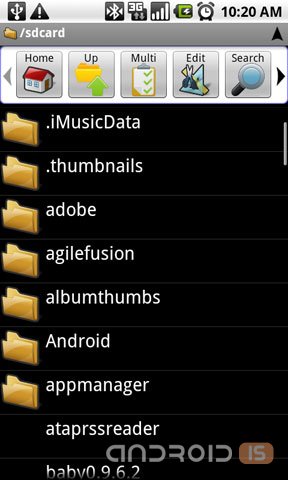
Veel üks viis mobiilseadme üleliigsusest vabanemiseks on failihaldurid, mis sisaldavad lisaks oma otsestele funktsioonidele ka rakendusi eemaldavaid protseduure. Nende hulka kuuluvad: ja teised. Nagu kahel eelmisel juhul, antakse teile ka kogu loend installitud programmid, võime eemaldada, kuid mitte kõiki utiliite.
Programmide eemaldamine Android-turult.
Soovitud tulemuse saamiseks on kaks võimalust:
1. Tasuta rakenduse eemaldamine, kus minnakse lihtsalt androidi turule, klõpsatakse vastaval rakendusel või mängul ja desinstallitakse. Selles pole raskusi.
2. Rahaga ostetud rakenduste või mängude eemaldamine (tagastamine). Ka siin pole erilisi raskusi. Saate oma raha tagasi saada. Lisateave selle kohta, kuidas seda teha.
Mobiilseadme standardsete utiliitide (tootja eelinstallitud) desinstallimine.
Selle artikli kõige huvitavam ja aeganõudvam punkt. Ilmselt olete märganud, et mõnda teie mobiilseadme programmi ei kustutata mingil põhjusel. Lubage mul teile öelda väike saladus, need on eelinstallitud (tootja installib standardse tarkvara komplekti ja kaitseb seda juhusliku kustutamise eest). Erinevus kolmandate osapoolte või allalaaditud programmidest on see, et neid saab kustutada ainult administraatori õigustega (vajate Juur kausta juurdepääsuõigused / süsteem).
Neil, kellel on selline privileeg, saavad artiklit edasi lugeda ja neile, kellel pole võimalust omada Juur õigused alustada ,.
Niisiis, standardrakenduste eemaldamiseks kasutame programmi nimega. Neile, kes seda ei tea, salvestatakse kõik teie mobiilseadmesse installitud programmid kausta aadressil / system / app. Ja sellise mittevajaliku programmi nagu Footprints ja selle vidina eemaldamiseks (meie riigis pole see teenus eriti populaarne ja keegi kasutab seda harva), on vaja mälust eemaldada järgmised failid:
1. /system/app/HtcFootprintsWidget.odex
2. /system/app/HtcFootprintsWidget.apk
3. /system/app/HtcFootprints.odex
4. /system/app/HtcFootprints.apk
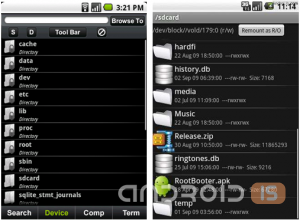
Et näidata teile, kuidas tavalisi rakendusi või mänge eemaldada, tahan teile näidata primitiivse failihalduri desinstallimise näite abil OI failihaldur .
Enne seda tuletan veel kord meelde, et vajate superkasutaja õigusi (juur) sedalaadi manipulatsioonide teostamiseks. Vastasel juhul selgub, et kasutajad installivad sellised programmid ja süüdistavad seejärel autorirühmi nende rakenduste mittetoimivuses. Lisaks langeb Android Marketis programmide üldine hinnang ja teised kasutajad teevad reitingut vaadates kiirustavaid järeldusi.
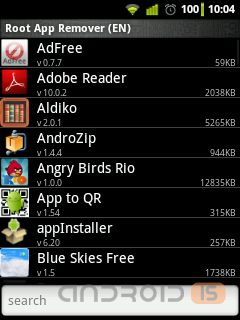
Pärast lüürilist kõrvalekallet läheme otse kutsutud rakenduse kaalumisele. See programm võimalik desinstallida mitte ainult süsteemiprogramme, vaid ka tavalist kasutamist (kolmas osapool). Kuid ärgem kaldume kõrvale eesmärgist, nimelt eelinstallitud failihalduri eemaldamisest. Läheme minusse ja käivitame varem alla laaditud rakenduse.

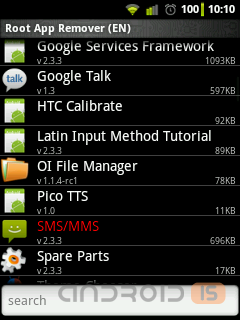
Valige desinstallitav rakendus (lisaks käsitsi saate kasutada automaatotsingut, sisestades ekraani allosas asuvasse kontekstimenüüsse vastava nime)


Kui oleme valiku üle otsustanud, klõpsame rakendusel, mille järel avaneb aken, milles on kaks valikunuppu: Taaskasutus(kustutatud) või Tühista (tühista). Klõpsame valikul Recycle ja näeme, et see rakendus üritab saada õigust tegutseda oma mobiilseadme süsteemiadministraatorina. Kui teil on selline võimalus, avaneb programm Superuser, mis nõuab selle rakenduse pakkumiseks kinnitust Juriidilised õigused.

Niipea kui oleme ülaltoodud toimingutega nõus, kuvab see utiliit teate, et desinstallimine õnnestus. Tõsi, seal on väike, kuid te pole seda, mida tahtsite, täielikult kustutanud. Varukoopia salvestatakse nn prügikasti, et eksliku kustutamise korral saaksite selle taastada. Soovi korral on võimalik seadme mälu lõplikult ja pöördumatult vabastada kõigist selle programmi jälgedest.

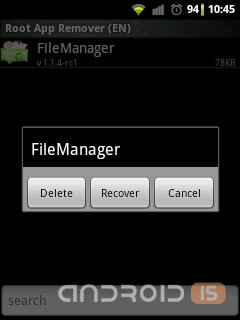
Seega võin õnnitleda teid esiteks selle eest, et olete nutitelefoniga töötades omandanud hindamatu kogemuse, teiseks midagi uut ja kasulikku ning vabastanud ka oma mobiilseadmes ruumi.
Loodan, et see artikkel võib olla kasulik algajatele teadmiste valdkonnas operatsioonisüsteem Android. Ainus asi, mida ma teile soovitada tahan, on mitte kustutada kõike, eriti neid rakendusi, millest teil pole aimugi. Vastasel juhul võite mõne teenuse desinstallida, pärast mida peate oma mobiilseadme uuesti töötama.